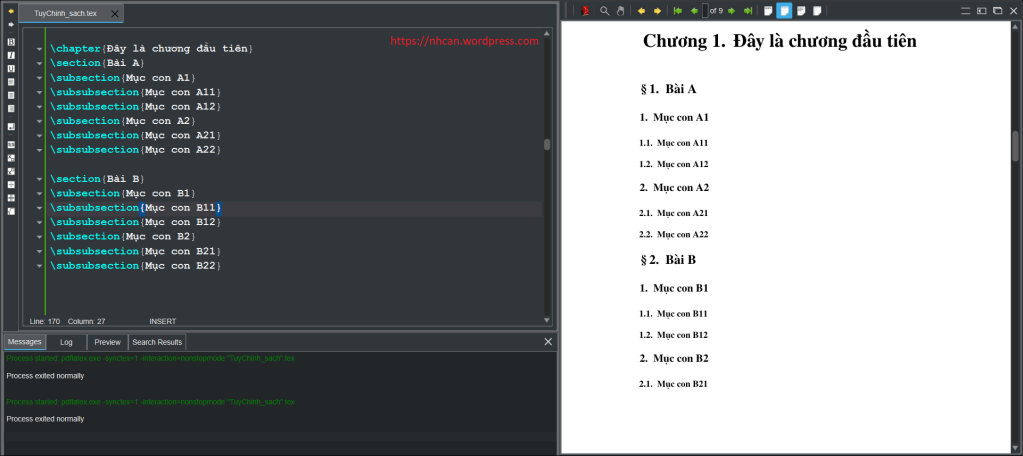1. Bật preview PDF trên VS Code
Ở góc phải, phía trên của cửa sổ VS Code, chọn nút như hình bên dưới

2. Dò tìm vị trí qua lại giữa code và PDF (giống Go to source trên TeXStudio)
Chuyển vị trí từ cửa sổ code sang vị trí trên PDF:
Mac: CMD + Option + J
Windows/linux: Ctrl + Alt + J
Chuyển vị trí từ cửa sổ PDF sang vị trí trên cửa sổ code
Mac/Windows: Ctrl + Click chuột trái
3. Cố định độ rộng cửa sổ code để không bị tràn dòng

Vào menu View => Word Wrap (hoặc phím tắt Alt + Z)
4. Chạy nhanh một file TeX trên VSC
Bấm nút RUN hoặc nhấn Ctr + S (vừa save vừa run)